在公司或學校網路上註冊您的個人裝置
(組織網路上的電話或平板電腦) 註冊您的個人裝置。 註冊您的裝置之後,就可以存取貴組織受限制的資源。
附註: 本文使用 Windows 裝置進行示範,但您也可以註冊執行 iOS、Android 或 macOS 的裝置。
註冊裝置時會發生什麼情況
當您在組織網路上註冊裝置時,將會執行下列動作:
-
Windows 會在貴組織的網路上註冊您的裝置。
-
或者,根據貴組織的選擇,您可能會自動註冊行動裝置管理,例如 Microsoft Intune。 如需註冊 Microsoft Intune 的詳細資訊,請參閱在 Intune 中註冊您的裝置。
-
您將使用公司或學校帳戶的使用者名稱和密碼完成登入程式。
註冊您的 Windows 裝置
請依照下列步驟在您的網路上註冊您的個人裝置。
-
開啟 [設定],然後選取 [帳戶]。
![[設定] 畫面上的 [帳戶]](https://support.content.office.net/zh-tw/media/6a884181-47e0-45bc-ae40-17af2fe21616.png)
-
選取 [Access 公司或學校],然後從 Access 工作或學校畫面選取 [連線]。
![醒目提示 [連線] 選項的 [存取公司或學校] 畫面](https://support.content.office.net/zh-tw/media/53aa235e-c68f-4b8a-8107-c3413302d1bd.png)
-
在 [新增公司或學校帳戶] 畫面上,輸入公司或學校帳戶的電子郵件地址,然後選取 [下一步]。 例如,alain@contoso.com。
-
登入您的公司或學校帳戶,然後選取 [登入]。
-
完成其餘的註冊程式,包括核准您的身分識別驗證要求 (如果您使用雙步驟驗證) ,並在必要時設定 Windows Hello () 。
確認您已註冊
您可以查看您的設定,確定您已註冊。
-
開啟 [設定],然後選取 [帳戶]。
![[設定] 畫面上的 [帳戶]](https://support.content.office.net/zh-tw/media/6a884181-47e0-45bc-ae40-17af2fe21616.png)
-
選取 [存取公司或學校],並確定您看到公司或學校帳戶。
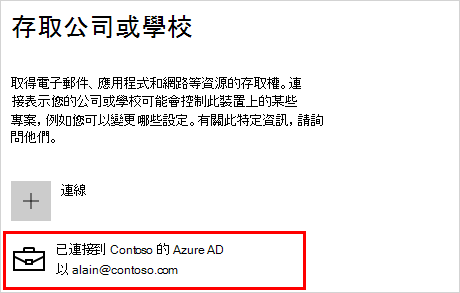
後續步驟
在您將個人裝置註冊到組織的網路之後,您應該可以存取大部分的資源。
-
如果您的組織想要您加入工作裝置,請參閱將您的工作裝置加入貴組織的網路。










